Kmplayer来自韩国的影音全能播放器,与Mplayer一样从linux平台移植而来的Kmplayer(简称KMP)几乎可以播放您系统上所有的影音文件。KMPlaye通过各种插件扩展KMP可以支持层出不穷的新格式。
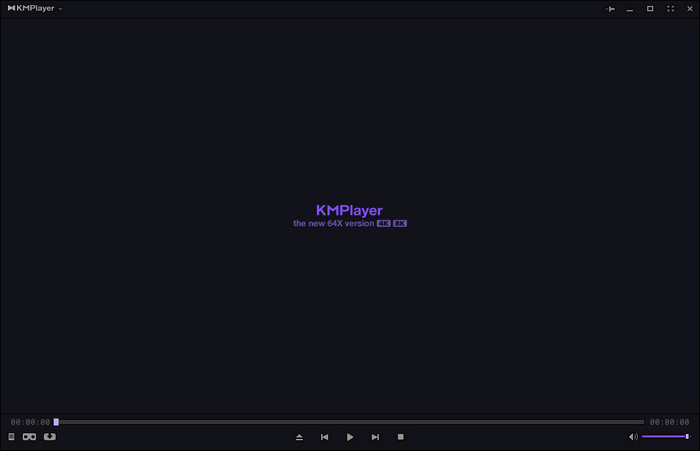
功能介绍
支持全部音视频格式,一站式服务
KMPlayer支持几乎全部音视频格式,主流视频包括:AVI、RealMedia、MPEG 1/2/4、ASF、MKV、FLV、DVD、MP4、Xvid、DivX、H.264等。主流音频格式包括:APE、MP3、WAV、MPC、Flac、MIDI等。
智能音场平衡技术,音效更显震撼
KMPlaye通过音效控制面板、可在标准、3D环绕、高音增强、重低音、立体声缩混、晶化等不同声效中进行选择和切换、更可对音速快慢进行调节、完全实现个性化定制、享受非凡音效。
图像增强引擎,高品质观影体验
4倍速驱动、降低画面噪点、锐利画质呈现、即便低画质视频也可照样全屏播放。用户还可通过视频控制面板对亮度、饱和度、对比度等画质指标进行调节、显著提升视觉体验。
更专业的控制面板
KMPlayer提供更专业的控制面板、无论您想对视频进行任何调整,控制面板都可以帮您实现。亮度、对比度、饱和度、启用锐化、模糊、降噪等插件、调整屏幕大小、拉伸、全屏。轻轻一点、就是这么简单。
快捷的操作方式
KMPlaye提供了适合中国用户使用习惯的快捷操作方式、使操控变得更加简单。无论是“小键盘区”、“鼠标”、“功能键区”还是“主键盘区”、我们都可以找到对应的操作、更直接、更方便。
特色的双字幕功能
字幕对欣赏电影尤为重要、当您出于其他用途、例如学习英语的时候、您可能需要一款具有更强大的字幕功能的播放器。KMPlayer就是您很不错的选择,您只需简单设置、双字幕便能让您获得您想要的效果。
常见问题
一、kmplayer怎么多开?
1.在kmplayer播放器界面上单击鼠标右键,弹出菜单后选择“选项”、“参数设置”(或者在默认设置下,直接按F2键)。
2.在参数设置窗口中:选择“常规”页面,在页面右下位置,取消“不允许多个实例”前面的勾选标记,就可以运行kmplayer.exe打开多个播放器窗口。
二、 kmplayer怎么旋转视频?
1.首先用kmplayer将视频打开;
2.之后点击软件的“此轮”;
3.再点击弹出窗口的图示位置,点击左边的是“旋转-90”度,点击右边的是“旋转+90”度;
4.可以对同一个视频进行两次及以上次旋转,这样就可以实现180度及270度的旋转。
三、kmplayer怎么切换音轨?
1.打开KMPlayer播放器
2.单击鼠标右键---然后点击滤镜---再选择LAV分离器---现在你就可以选择你要切换的音轨了。
四、kmplayer怎切换音轨后花屏怎么解决?
按F2键打开参数设置对话框,从左侧列表中找到:滤镜控制--分离器,打开常规选项卡找到右边的Matroska分离器,将其设为Gabest MKV分离器,设置完成后,将设置窗口直接关闭后即可。
∨ 展开

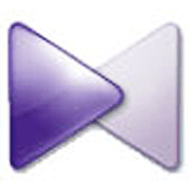

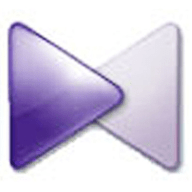
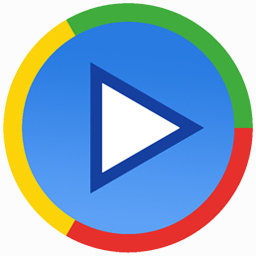 影音先锋2024
影音先锋2024 抖音电脑版
抖音电脑版 酷狗音乐电脑版
酷狗音乐电脑版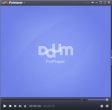 PotPlayer播放器绿色便携版
PotPlayer播放器绿色便携版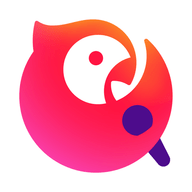 全民k歌电脑版
全民k歌电脑版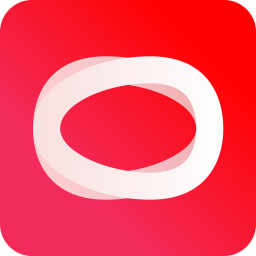 抖音直播伴侣电脑版
抖音直播伴侣电脑版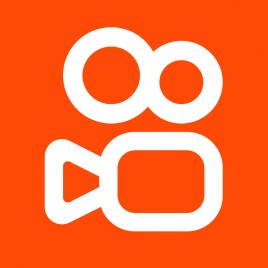 快手电脑版
快手电脑版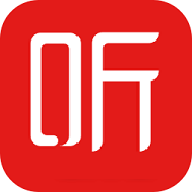 喜马拉雅PC版
喜马拉雅PC版 Listen1播放器绿色版
Listen1播放器绿色版 PotPlayer视频播放器
PotPlayer视频播放器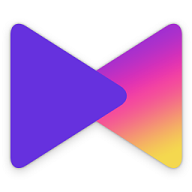 KMPlayer电脑版
KMPlayer电脑版 暴风影音电脑版
暴风影音电脑版 python音乐播放器
python音乐播放器 九酷音乐盒软件
九酷音乐盒软件 哔哩哔哩电脑版
哔哩哔哩电脑版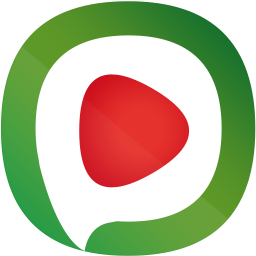 西瓜视频pc端
西瓜视频pc端 虎牙直播PC版
虎牙直播PC版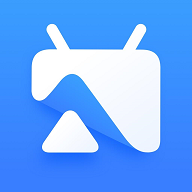 乐播投屏电脑版
乐播投屏电脑版 onelist影视刮削
onelist影视刮削 酷狗繁星伴奏客户端
酷狗繁星伴奏客户端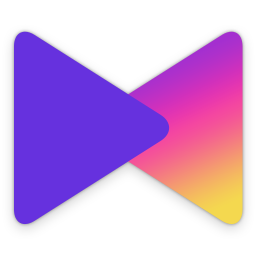


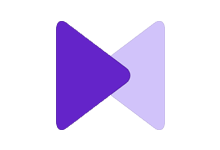



 视频播放器
视频播放器 三星8k视频播放器内置提取版(KMPlayer)
三星8k视频播放器内置提取版(KMPlayer) 腾讯视频电脑版
腾讯视频电脑版 QQ影音PC版本
QQ影音PC版本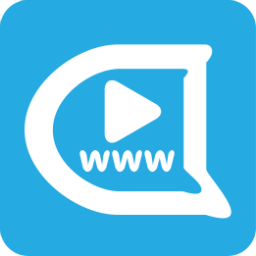 弹弹Play播放器电脑版
弹弹Play播放器电脑版 EVPlayer2
EVPlayer2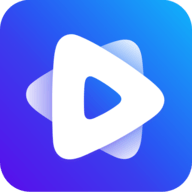 恒星播放器
恒星播放器 影视大全
影视大全 及点影视网
及点影视网 百影影视app
百影影视app 玫瑰影视App
玫瑰影视App 265影视去广告版
265影视去广告版 竹子影视电视版
竹子影视电视版 白菜影视
白菜影视 竹子影视免费版
竹子影视免费版 极客影视TV版去广告
极客影视TV版去广告 腾讯视频
腾讯视频 腾讯视频vip版
腾讯视频vip版 腾讯视频播放器手机版
腾讯视频播放器手机版 腾讯视频app
腾讯视频app 腾讯视频国际版
腾讯视频国际版 腾讯视频TV版
腾讯视频TV版 wetv国际版官网
wetv国际版官网 腾讯视频海外版app
腾讯视频海外版app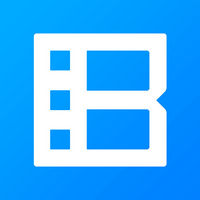 暴风影音2019
暴风影音2019 迅雷影音
迅雷影音 优酷
优酷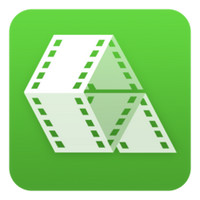 爱奇艺万能播放器
爱奇艺万能播放器 PP视频电脑版
PP视频电脑版 MPC-HC播放器
MPC-HC播放器 抖音PC版 2.7.0 官方最新版
抖音PC版 2.7.0 官方最新版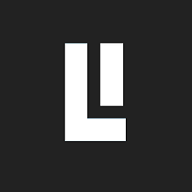 listen1音乐软件 2.31.0 官方最新版
listen1音乐软件 2.31.0 官方最新版